星际争霸之小霸王之小蜜蜂(六)--让子弹飞
目录
前言
小蜜蜂的基本操作已经完成了,现在开始编写子弹的代码了。
一、添加子弹设置
在我的预想里,我们的小蜜蜂既然是一只猫,那么放出的子弹应该是一只猫爪,或者是爪印,一个小梅花也是可以的,但是“大蟒蛇”是画出一个灰色的长方形小方块作为子弹,我们先按照书上的来操作,后期我们自己再升级。
首先跟新setting模块,增加子弹需要的设置的属性值,比如长、宽、颜色、速度等
class Settings():
def __init__(self):
self.screen_width = 800
self.screen_height = 600
self.bg_color = (220,220,220)
self.ship_speed_factor = 0.1
self.bullet_speed_factor = 1
self.bullet_width = 1
self.bullet_height = 5
self.bullet_color = 60,60,60二、创建子弹
和创建小蜜蜂一样,我们同样的思路,要创建一个子弹的类,每调用一次就会产生一个子弹
import pygame
from pygame.sprite import Sprite
class Bullet(Sprite):
def __init__(self,new_setting,screen,ship):
super(Bullet,self).__init__()
self.screen = screen
self.rect = pygame.Rect(0,0,new_setting.bullet_width,new_setting.bullet_hight)
self.rect.centerx = ship.rect.centerx
self.rect.top = ship.rect.top
self.y = float(self.rect.y)
self.color = new_setting.bullet_color
self.speed_factor = new_setting.bullet_speed_factor上面的代码完成了子弹的属性配置,我们逐条分析下:
1、我们导入的Sprite是pygame的一个类,用于实现精灵。在Pygame中,精灵是一种可以在游戏中显示的对象,可以理解成一个个小图片。精灵类提供了很多有用的方法,可以方便地创建游戏中的精灵对象,而无需手动创建每个图像并将其加载到游戏中。精灵通常用于实现游戏中的角色、物品等元素。例如,你可以使用精灵类来创建一个在游戏中显示的角色,并使其具有移动、跳跃等行为。
为什么叫精灵,就不知道了,网上查解释是有人认为是因为精灵是一种抽象的概念,可以用来表示游戏中的一切能感知时间流逝、具有坐标位置的元素。总之,精灵是一个非常实用的类,可以帮助你更轻松地开发游戏。
2、class Bullet(Sprite)的目的是让Bullet继承Sprite,这意味着Bullet类将具有Sprite类的所有属性和方法,并且还可以添加自己的属性和方法。
3、super()函数是用来调用父类的方法的,结合2的解释,那么super(Bullet,self).__init__()就是调用了Sprite的初始化方法,确保Bullet类能够正确地继承并使用Sprite类的初始化代码。
4、self.rect = pygame.Rect(0,0,new_setting.bullet_width,new_setting.bullet_hight),因为子弹跟小蜜蜂不一样,它不是图片,它需要凭空先创建一个出来,所以在坐标0,0的位置先创建出一个子弹的实例,然后后面再设置属性,将其移动到正确的位置。
三、创建绘制和移动子弹函数
前面我们已经将子弹的基本属性创建好了,如果我们需要使用它们,还需要创建绘制函数和移动函数,我们将代码还是写在bullet模块里。
def update(self):
self.y -=self.speed_factor
self.rect.y =self.y
def draw_bullet(self):
pygame.draw.rect(self.screen,self.color,self.rect)这里就不解释了,移动为什么这么写,参考小蜜蜂的移动,是为了更好的调解速度。
四、让子弹飞
现在我们已经将子弹的各个属性都准备好了,下面就是调用模块创建子弹对象就行了。有些小伙伴认为那还不简单,在game_functions模块里面加上判断,当按下的键盘键为空格时,产生一颗子弹,这样就能实现发射子弹的效果。
简单的思路确实是这样,但是这只能针对一发子弹,我们可以想象,在实际的游戏过程中,屏幕上的子弹是一发接着一发,都快连成线了,当我们使用上面思路时,每一次创建一个新子弹都会覆盖掉前面的一发子弹,屏幕上只会有一发子弹。因此我们要用到sprite中的Group类。
在pygame中,sprite模块带有一个名为Group的类,它是一个容器类,用于保存和管理多个Sprite对象。Group类具有以下方法:
add(sprites):向组中添加精灵。
remove(sprites):从组中删除精灵。
sprites():返回所有精灵列表。
update(dt):更新所有精灵的位置。
draw(surface, group=None):将所有精灵绘制到屏幕上。
因此,首先我们在主程序中创建Group类的对象
Bullets = Group()
随后我们对game_functions进行修改,主要修改两个地方,一个是在按键判断哪里加上按空格键的判断,二是在屏幕刷新那添加刷新子弹,代码如下:
import sys
import pygame
from bullet import Bullet
def check_keydown_events(event,new_setting,screen,ship,bullets):
if event.key == pygame.K_RIGHT:
ship.moving_right = True
elif event.key == pygame.K_LEFT:
ship.moving_left = True
elif event.key == pygame.K_SPACE:
new_bullet = Bullet(new_setting,screen,ship)
bullets.add(new_bullet)
def check_keyup_events(event,ship):
if event.key == pygame.K_RIGHT:
ship.moving_right = False
if event.key == pygame.K_LEFT:
ship.moving_left = False
def check_events(new_setting,screen,ship,bullets):
for event in pygame.event.get():
if event.type == pygame.QUIT:
sys.exit()
elif event.type==pygame.KEYDOWN:
check_keydown_events(event,new_setting,screen,ship,bullets)
elif event.type==pygame.KEYUP:
check_keyup_events(event, ship)
def update_screen(new_setting,screen,ship,bullets):
screen.fill(new_setting.bg_color)
for bullet in bullets.sprites():
bullet.draw_bullet()
ship.blitme()
pygame.display.flip()可以看出,我们再判断按下了空格键后,执行代码new_bullet = Bullet(new_setting,screen,ship),创建了一个子弹对象,也就是精灵,然后通过代码bullets.add(new_bullet),将每个子弹精灵加到编组中。
在刷新屏幕中,我们使用for循环将每个子弹显现在设定好的位置。
可以看出,在game_functions的多个函数中增加了参数bullets,因此,我们再主函数调用的时候要将参数传进去。主函数代码修改为:
import pygame
import settings
from ship import Ship
import game_functions as gf
from pygame.sprite import Group
def run_game():
pygame.init()
new_setting=settings.Settings()
screen = pygame.display.set_mode((new_setting.screen_width,new_setting.screen_height))
ship = Ship(screen,new_setting)
pygame.display.set_caption("狂敲代码的橘子")
bullets = Group()
while True:
gf.check_events(new_setting,screen,ship,bullets)
ship.update()
bullets.update()
gf.update_screen(new_setting,screen,ship,bullets)
run_game()这里解释下, bullets.update(),表示这个编组的每个精灵调用update()函数,即确定了每个精灵的位置,然后调用update_screen函数刷新屏幕,显示出小蜜蜂和子弹。
五、效果
截至现在,让子弹飞的代码基本完成,我们运行程序看看效果。
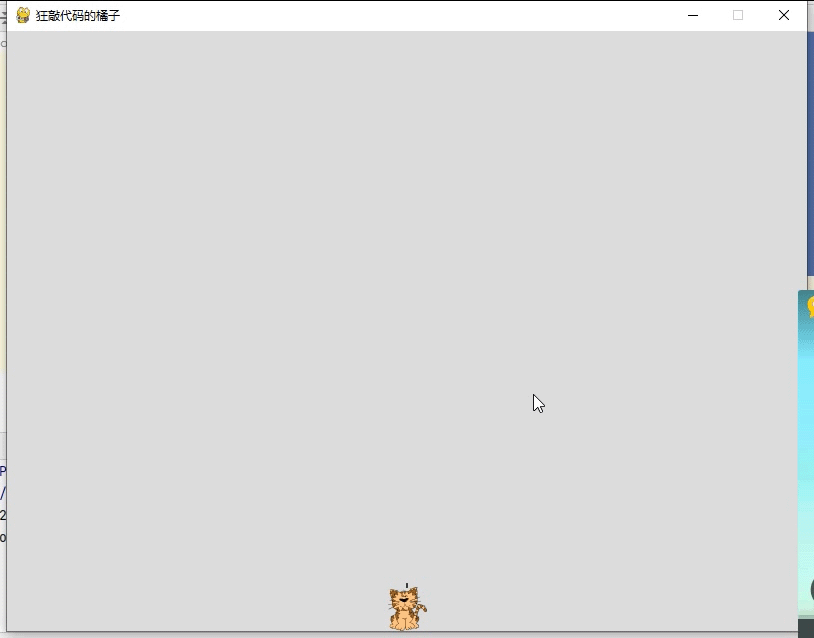
总结
子弹已经飞起来了,如同我们已经走在了去往山坡的路上,纵有艰险,我们一一克服,终将取得那美丽的蒲公英。